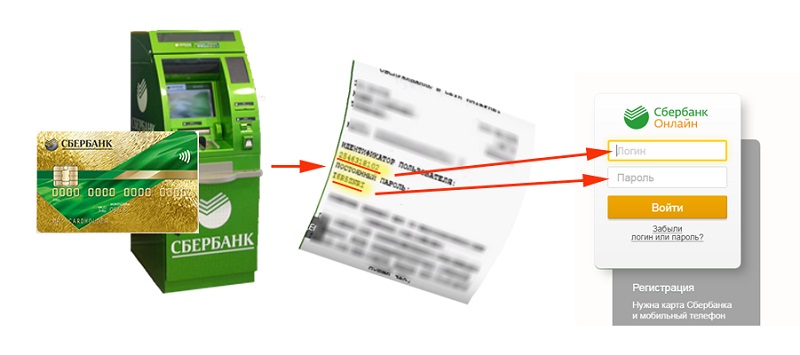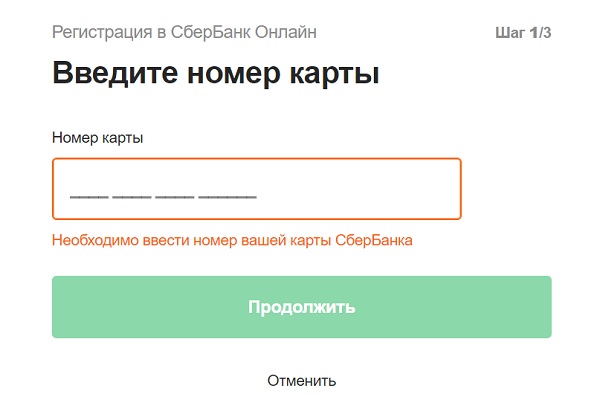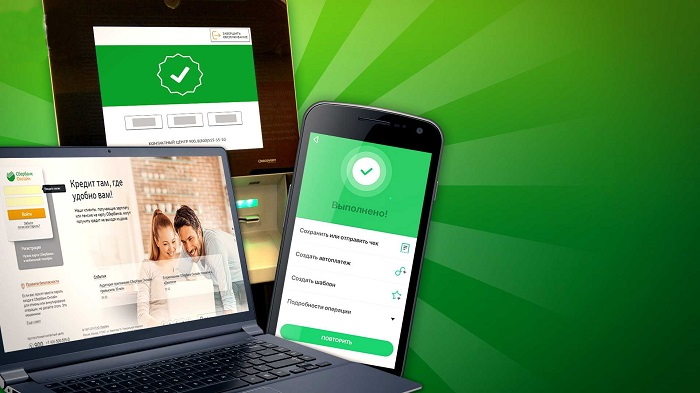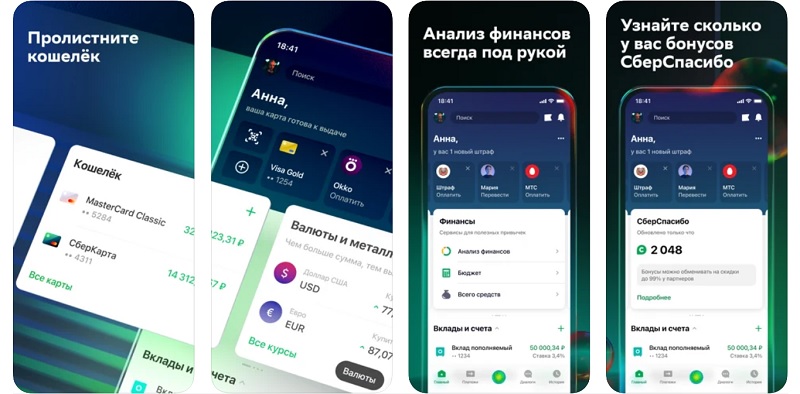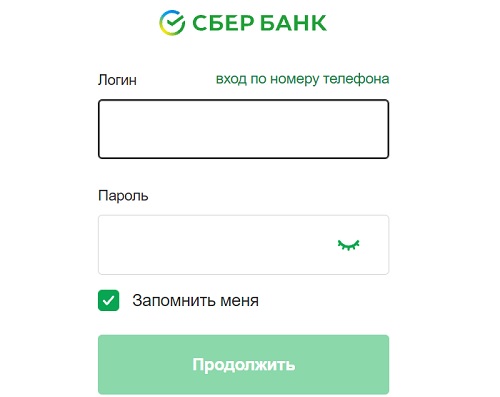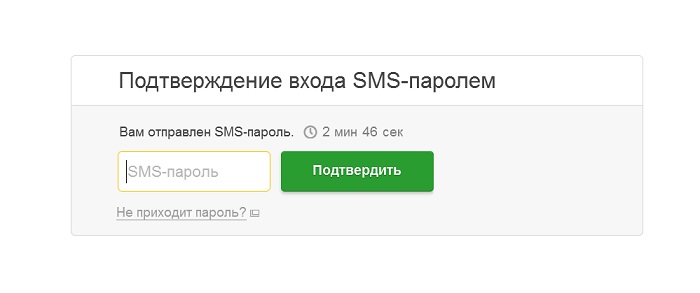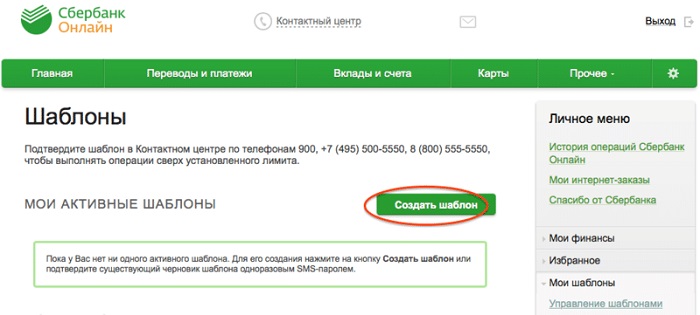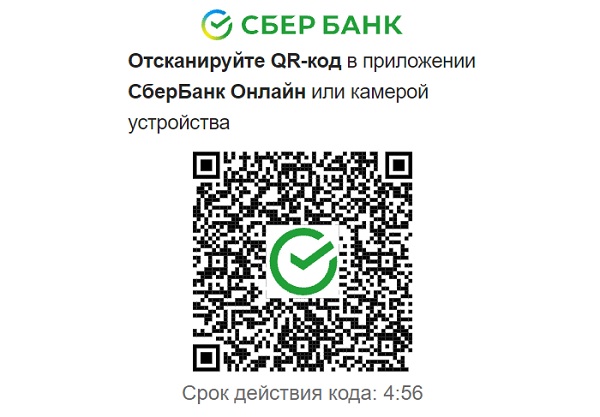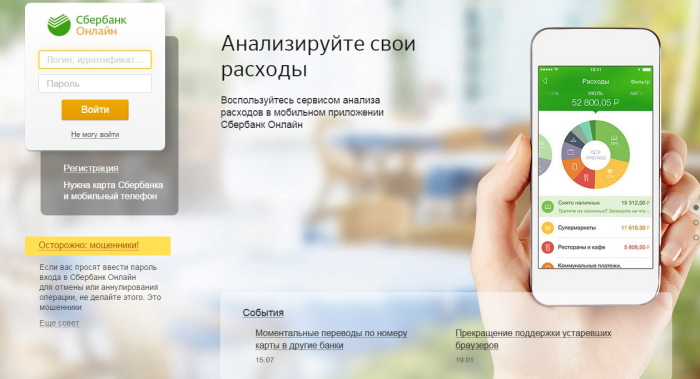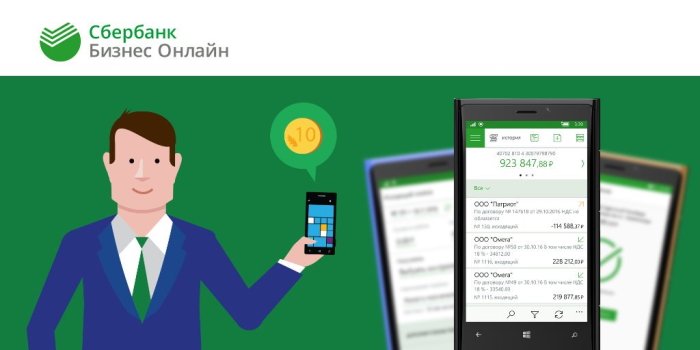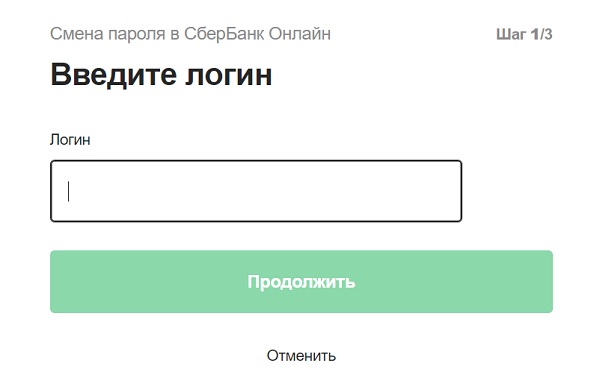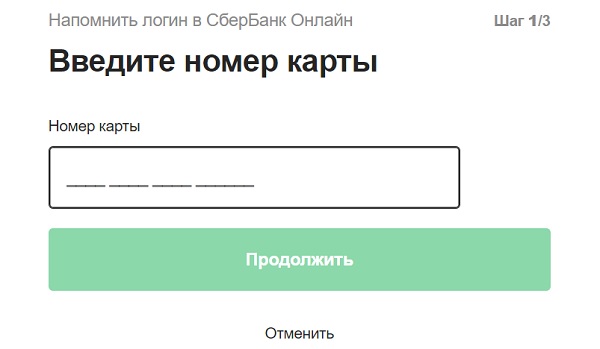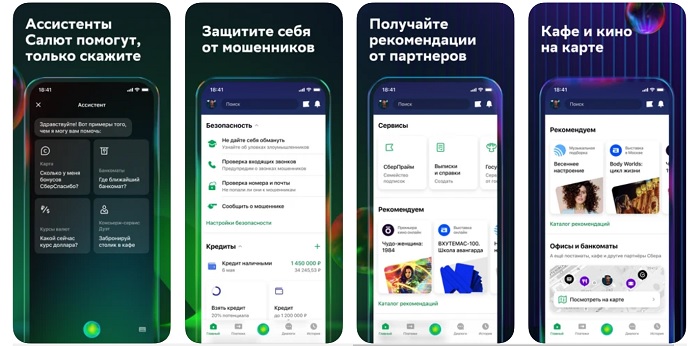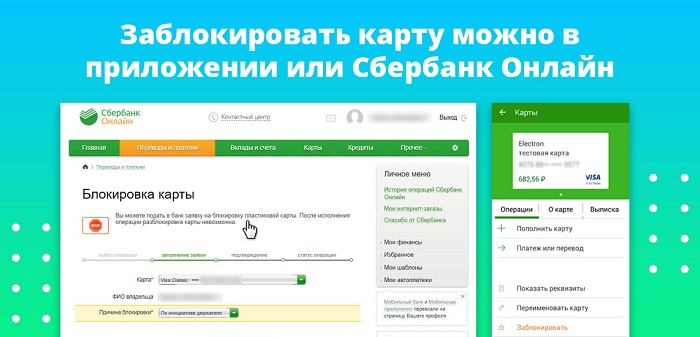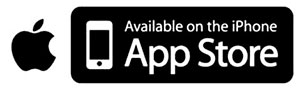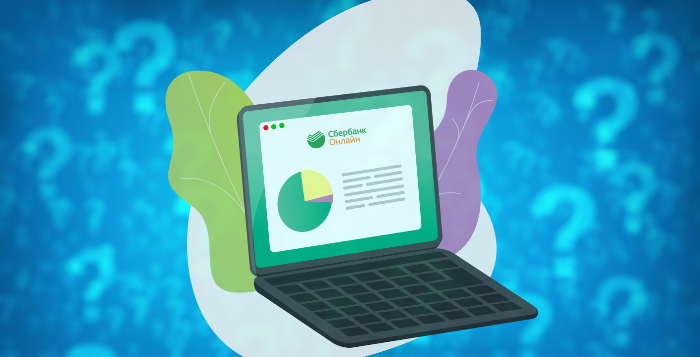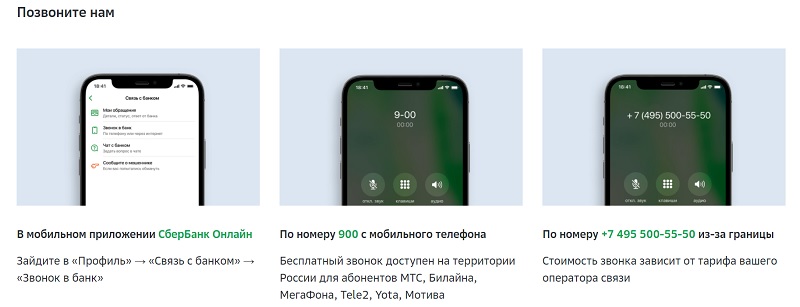15.09.2023
Банковский обозреватель: Ольга Петрова
Личный кабинет Сбербанка
Содержание
- Для кого предназначено приложение
- ✓Для физических лиц
- ✓Сбербанк Бизнес Онлайн
- Как войти в личный кабинет Сбербанка
- Как зарегистрировать СБОЛ
- Как восстановить пароль
- Как заблокировать доступ/удалить ЛК
- Как войти в личный кабинет Сбербанк для юридических лиц
- Мобильное приложение
- Заключение
- Часто задаваемые вопросы о личном кабинете Сбербанка
Для проведения ряда банковских операций не требуется посещать офис финансовой организации. Личный кабинет Сбербанка отличается широким функционалом, позволяет осуществлять переводы, проводить платежи, отправлять заявки на кредиты и открывать депозиты.
Для кого предназначено приложение
Использовать возможности профиля могут как физические, так и юридические лица. Однако для каждого типа клиентов существует свой вид профиля, требующий отдельных данных для авторизации.
✓Для физических лиц
Личный кабинет Сбербанк Онлайн позволяет проводить следующие операции:
- переводы между своими счетами, иным клиентам Сбербанка, в другие банки;
- платежи в частные компании и государственные органы;
- открытие, закрытие и управление вкладами;
- оформление, частичное и полное погашение кредитов;
- оформление автоплатежей;
- получение справочной информации по счетам, картам, сохранение реквизитов;
- взаимодействие с металлическими счетами, иностранными валютами, инвестициями и пр.
Интернет-банк от Сбербанка для физических лиц предоставляется бесплатно. Кабинет отличается понятным и лаконичным интерфейсом.
✓Сбербанк Бизнес Онлайн
Вход в личный кабинет Сбербанка для юридических лиц упрощает проведение операций, необходимых для поддержания бизнеса. Помимо вышеперечисленных возможностей, доступны:
- подключение эквайринга;
- электронный документооборот;
- программа «Бизнес-кэшбэк»;
- оформление кредитов для юрлиц и пр.
Как войти в личный кабинет Сбербанка
Чтобы войти в личный кабинет Сбербанка для физических лиц, следует открыть официальный сайт Сбербанк Онлайн (СБОЛ). Ресурс размещен по ссылке online.sberbank.ru. Часто под сервис «маскируются» мошеннические сайты-дублеры. Важно проверять правильность адреса перед каждой авторизацией.
Пошаговая инструкция для входа в личный кабинет клиента банка:
- Открыть главную страницу для входа на сайт. В верхнем правом углу размещено окошко для ввода логина и пароля. Требуется ввести данные и нажать на кнопку «Войти».
- Подтвердить вход с помощью смс-пароля. Для предотвращения несанкционированной авторизации посторонних лиц в СБОЛ на телефон клиента поступает проверочный код. Требуется ввести цифры, присланные в сообщении, и выбрать «Подтвердить».
- Начать работу в личном кабинете. После загрузится страница профиля с полным функционалом.
Как зарегистрировать СБОЛ
Для получения логина и пароля от профиля требуется любая карта Сбербанка. Регистрация в личном кабинете Сбербанка может быть произведена:
- Через терминал или банкомат Сбербанка. Данные для авторизации можно взять с помощью карты в устройствах самообслуживания. Пароль и логин печатаются на чеке, после их легко изменить на собственные. Важно, чтобы карта была подключена к услуге «Мобильный банк» (смс-оповещения). Достаточно бесплатного пакета «Экономный».
- Самостоятельно. Для получения доступа не нужен УНК (уникальный номер контракта), как в других банках. Достаточно ввести номер карты Сбербанка и иметь телефон, подключенный к смс-оповещениям.
Данные для авторизации нельзя получить по телефону горячей линии. Специалисты в окошках также не занимаются регистрацией СБОЛ. Помощь в получении логина оказывают консультанты в зале.
Как восстановить пароль
Для восстановления пароля от профиля Сбербанка нужно:
- взять данные в устройстве самообслуживания с помощью карты повторно;
- пройти новую регистрацию на сайте СБОЛ;
- воспользоваться функцией «Сменить» на сайте (требуется помнить логин).
Для подтверждения операции нужен мобильный номер, привязанный к карточке. Если он утрачен или недоступен, то придется обращаться в офис банка для привязки нового сотового. Без телефона восстановить доступ к профилю невозможно.
Как заблокировать доступ/удалить ЛК
Вход в личный кабинет Сбербанк Онлайн по номеру телефона сопряжен с рисками. Часто мошенники получают доступ к профилю обманным путем, похищают денежные средства клиента. Для блокировки необходимо отправить смс на короткий номер 900 с текстом «БЛОКИРОВКА УСЛУГ». Команда временно приостанавливает работу функции «Мобильный банк». Следовательно, сообщения для подтверждения входа не будут поступать на телефон, и пройти авторизацию станет невозможно.
Если необходимо полностью отказаться от использования СБОЛ, то нужно:
- закрыть все пластиковые карты, имеющиеся в банке;
- отвязать номер мобильного телефон от всех карт (отказаться от бесплатного пакета оповещений).
В целом использование личного кабинета Сбербанка безопасно. Важно не предоставлять данные третьим лицам, не сообщать их по телефону людям, представляющимися сотрудниками банка. Специалисты финансовой организации никогда не запрашивают пароль и логин для авторизации. Иногда при подозрении на мошеннические действия СБОЛ блокируют. Что делать, если заблокирован доступ:
- обратиться на горячую линию для подтверждения данных (необходимо помнить кодовое слово и назвать паспортные данные);
- посетить офис с паспортом для восстановления аккаунта.
Как войти в личный кабинет Сбербанк для юридических лиц
Есть два способа входа в личный кабинет для юрлиц. В частности:
- Вход на основной странице сервиса. Требуется ввести данные, поступившие на электронную почту, и подтвердить вход смс-паролем.
- Пройти авторизацию с помощью токена (USB-ключа). Нужно найти в меню «Пуск», затем функцию «Компьютер». Выбрать токен в перечне подключенных устройств (Infocrypt HWDSSL), запустить start.exe. Откроется окно для ввода данных. Выбрать учетную запись, вписать ПИН-код от карты. Нажать «Войти».
Мобильное приложение
Для удобства использования возможностей Сбербанка Онлайн разработано мобильное приложение. Его отличает комфортный интерфейс и широкий функционал, дублирующий возможности полной версии для компьютера. Для регистрации через приложение понадобится пластиковая карта банка, подключенные смс-оповещения и действующий номер телефона. После входа в личный кабинет на некоторых смартфонах есть возможность установить авторизацию по отпечатку пальца.
Мобильное приложение распространяется бесплатно. Программа доступна для устройств на базе следующих платформ:
- Андроид. Для загрузки мобильной версии требуется зайти в Google Play. Приложение можно найти через поисковую строку или поп прямой ссылке.
- IOS. Скачать программу для айфона можно в App Store по ссылке для загрузки. Подтвердить скачивание нужно паролем от учетной записи.
- Windows Phone. Редкая платформа для смартфонов, используемая на некоторых моделях Нокия. Скачать версию для гаджетов можно по ссылке.
Заключение
Личный кабинет Сбербанка несколько лет подряд входит в список лучших Интернет-банкингов России. Профиль на компьютере или скачанное приложение заменяют практически все возможности, доступные в отделении. Для полноценного использования аккаунта потребуется пластиковая карта, подключенные смс-оповещения, телефон. Для юридических лиц доступна отдельная версия, упрощающая ведение бизнеса.
Часто задаваемые вопросы о личном кабинете Сбербанка
Как поменять ПИН-код на карте через кабинет?
Для смены ПИН-кода можно кликнуть на сам продукт, найти функцию «Настройки» и выбрать «Установить ПИН-код». Новый пароль работает сразу после изменения.
Как получить выписку по счету?
Сформировать историю операций или запросить справку можно в разделе «Выписки и справки». Документ можно распечатать или скачать в электронном виде.
Почему некоторые счета или карты не отображаются?
Вероятно, при оформлении какого-либо продукта менеджер банка допустил ошибку в личных данных клиента. Для решения проблемы нужно обратиться в офис Сбербанка с паспортом.
Содержание статьи
Показать
Скрыть
Российские банки упрощают способ входа в мобильные банки, но несмотря на это, вопрос, как самостоятельно зарегистрироваться в «Сбербанк Онлайн», все еще возникает. Разобрались, какие способы предлагает Сбер для регистрации, что делать, если возникли ошибки, и где теперь скачивать приложение банка для смартфонов.
Чтобы пользоваться мобильным банком Сбера, придется обязательно подключить услугу «Мобильный банк». Раньше можно было распечатать в банкомате чек с одноразовыми паролями для подтверждения операций и входа, но теперь эта функция отключена. Кроме того, понадобится действующая карта — самостоятельная регистрация и вход возможны только с помощью 16-значного номера.
Номера телефона с подключенным «Мобильным банком» и номера карты, как правило, достаточно. Осталось выбрать способ регистрации — веб-версия Сбербанка через компьютер или приложение на смартфоне.
Регистрация на сайте через компьютер
Чтобы подключить «Сбербанк Онлайн» на компьютере, зайдите на сайт банка и кликните на кнопку «Сбербанк Онлайн» в правом верхнем углу на главной странице.

Откроется раздел входа в веб-версию «Сбербанк Онлайн», нужно кликнуть на кнопку «Зарегистрироваться» в левом нижнем углу. Там же можно восстановить доступ или изменить пароль, если вы регистрировались раньше.

Откроется страница регистрации «Сбербанк Онлайн» по номеру карты. Введите 16-значный код — это безопасно. После этого на номер телефона, который вы указали при получении карты, придет СМС с кодом подтверждения.

Осталось придумать пару логин — он не должен быть короче 5 символов и длиннее 30 символов, содержать только латинские буквы, а также нельзя использовать символы, кроме «@ _ , -». К паролю те же требования, но лучше воспользоваться сервисами автоматической генерации паролей — это безопаснее. Не забудьте записать логин и пароль, но не храните записи в кошельке рядом с картами.

Процесс регистрации завершен. Откроется личный кабинет «Сбербанк Онлайн», где будет вся информация о ваших действующих продуктах в банке.
Регистрация на телефоне через приложение
В зависимости от операционной системы вашего смартфона установите мобильное приложение «Сбербанк Онлайн» на устройство. Для смартфонов на Android оно называется «Сбербанк Онлайн», для владельцев Apple — СБОЛ. Процедура регистрации в приложении для Android и iOS идентична.
Откройте установленное приложение, подтвердите согласие с условиями использования и дайте все необходимые разрешения для дальнейшей корректной работы. Далее следуйте инструкции:
- Нажмите «Войти по номеру карты».
- Введите 16-значный номер вашей карты и нажмите «Продолжить».
- Придумайте пароль из 5 цифр и повторите его.
- Введите код подтверждения из СМС, пришедшего на ваш номер телефона.
- Откроется доступ к вашим счетам и банковским продуктам. Теперь весь функционал вам доступен.
Какое приложение скачать на iPhone, чтобы пользоваться «Сбербанк Онлайн»
Чтобы зарегистрироваться и пользоваться «Сбербанк Онлайн» на айфонах, нужно скачать в AppStore приложение СБОЛ («СберБанкОнЛайн»). Это замена оригинального приложения банка, которое убрали из каталога после того, как Сбер попал под санкции.
Зарегистрироваться или войти в «Сбербанк Онлайн» через СБОЛ также просто — интерфейсы практически идентичны. Понадобится карта и телефон.
- Нажмите «Войти по номеру карты».
- Введите 16-значный номер вашей карты и нажмите «Продолжить».
- Придумайте пароль из 5 цифр и повторите его.
- Введите код подтверждения из СМС, пришедшего на ваш номер телефона.
- Откроется доступ к вашим счетам и банковским продуктам.

Какое приложение скачать на Android, чтобы пользоваться «Сбербанк Онлайн»
В апреле текущего года магазин приложений Google Play удалил из своего каталога «Сбербанк Онлайн». Теперь приложение доступно для скачивания на других ресурсах — Android позволяет устанавливать программы, взятые из сторонних источников. Владельцы смартфонов на базе этой операционной системы могут скачать или обновить приложение «Сбербанк Онлайн», перейдя по ссылке с этой страницы сайта банка.
Скачивать приложение на сторонних ресурсах не рекомендуется — это небезопасно.
Регистрация через банкомат или терминал
Подключить регистрацию в «Сбербанк Онлайн» через банкомат или терминал банка теперь нельзя. Эту функцию отключили, как и регистрацию по номеру карты или телефона через кол-центр банка.
Раньше приходилось распечатывать чек с логином и паролем для доступа в интернет-банк. Теперь логин и пароль вы создаете самостоятельно при первичной регистрации. В дальнейшем логин (или номер вашего мобильного телефона) и пароль будут нужны для входа в «Сбербанк Онлайн»
А вот подключать услугу «Мобильный банк», чтобы получать уведомления обо всех операциях, придется по старинке — через банкомат, кол-центр или в отделении банка. Вам не удастся самостоятельно зарегистрироваться в «Сбербанк Онлайн», если СМС-информирование не активировано.
Для подключения «Мобильного банка» через банкомат или терминал необходимо:
- Перейти в раздел «Информация и сервисы».
- Выбрать «Уведомления».
- Из списка выбрать нужную карту, если у вас их несколько.
- Ввести свой номер телефона.
- Выбрать необходимый пакет уведомлений.
Как восстановить или поменять пароль в «Сбербанк Онлайн»
В веб-версии «Сбербанк Онлайн» можно восстановить или поменять пароль для входа. Чтобы восстановить пароль, понадобится логин или номер телефона.
В мобильном приложении такой проблемы не возникнет — логин для входа там не нужен. Правда, пароль для доступа потребуется и в том, и в другом случае.
- Кликните по ссылке «Восстановить доступ» внизу экрана.
- Заново введите номер своей банковской карты, нажмите «Продолжить».
- Вам придет подтверждающий СМС-код.
- Придумайте новый пароль, введите его дважды. Вы можете оставить старый логин или изменить его.
Каким должен быть пароль:
- содержать от 8 до 30 символов;
- состоять из букв только на латинице;
- содержать минимум 1 цифру и 2 буквы в разных регистрах;
- содержать минимум 1 спецсимвол: –!@#$%^&*()_-+:;,.;
- не должен состоять более чем из 3 одинаковых символов подряд;
- не должен содержать более 3 соседних символов подряд;
- не должен содержать более 3 символов из алфавитной последовательности;
- не должен совпадать с логином.
Что делать, если не приходят СМС
СМС-уведомления с кодом подтверждения приходят обычно за 1–2 минуты, но возможны задержки из-за плохого соединения с мобильным оператором или неполадок с телефоном. Попробуйте сделать эти действия:
- проверьте папку заблокированных сообщений, куда попадает спам;
- выключите и включите мобильный телефон;
- проверьте, достаточно ли памяти на телефоне;
- попробуйте получить СМС-код снова.
Что делать, если не получается войти или зарегистрироваться в «Сбербанк Онлайн»
Вот список распространенных ошибок и способы их решения, которые предлагает сам Сбербанк:
|
Ошибка |
Решение |
|
«Неверный логин и пароль» |
Если свой логин вы получали еще в банкомате, пройдите регистрацию заново. В остальных случаях попробуйте ввести пару логин-пароль снова, если не помогло, то восстановите доступ и пройдите регистрацию снова. |
|
«Ваш браузер устарел» |
Обновите свой браузер до актуальной версии. |
|
«Код больше не действует. Пожалуйста, запросите новый код» «Срок уведомления истек» |
Нажмите «Отправить push-уведомление», чтобы получить уведомление на телефон. Или воспользуйтесь другим способом входа, нажав «Назад». |
|
«Срок действия кода истек» «Вход прерван» |
Обновите QR-код и отсканируйте его при помощи мобильного приложения или встроенной камеры. |
|
«Ведутся технические работы. Повторите вход в «Сбербанк Онлайн» через 2 минуты» |
Повторите вход позднее. |
|
«Во входе отказано. Ваш логин заблокирован» «Вход в «Сбербанк Онлайн» заблокирован» «Учетная запись заблокирована, зафиксированы попытки подбора пароля» |
Так бывает, если неверно ввести пароль трижды. Делать ничего не нужно: профиль автоматически разблокируется через час. Чтобы не ждать, можно снова пройти самостоятельную регистрацию, перейдя по ссылке «Восстановить доступ». Для этого понадобится карта банка и подключенный «Мобильный банк». |
|
При входе предлагается выбрать логин |
В системе обнаружены несколько ваших активных логинов для входа в «Сбербанк Онлайн». Для безопасности вам нужно выбрать один и использовать его в дальнейшем для входа. |
|
«Ошибка 500» «Не загружается страница» «Не удается получить доступ к сайту» |
Эта ошибка может возникать по ряду причин: плохое соединение, временные файлы и файлы сookies. Чтобы ошибка пропала, обычно нужно повторить вход в систему. |
|
«Во входе отказано. Операция временно недоступна» |
Нажмите на кнопку «Сменить пользователя». Войдите в веб-версию, используя свой логин и пароль. |
Сбербанк-онлайн — это официальный портал Сбербанка, позволяющий контролировать свои счета и карты, а также управлять ими, осуществлять платежи и переводы через интернет без дополнительной оплаты. Зарегистрироваться в Сбербанк Онлайн через компьютер самостоятельно и не выходя из дома довольно легко и быстро, однако это доступно лишь клиентам банка.
Что такое Сбербанк онлайн?
Это система для интернет-обслуживания клиентов банка, внутри которой можно проводить платежи, оплачивать счета и переводить деньги другим клиентам. Существует мобильное приложение и браузерная версия банка. Дополнительных программ для работы с сервисом не требуется.
Для входа потребуется логин и пароль. В качестве логина можно использовать номер действующей карты банка. Постоянный пароль можно задать системе через устройства самообслуживания, через мобильный телефон или через оператора банка.
Каждое юридическое лицо, которое заключает договор со «Сбербанком», может рассчитывать на такие услуги: расчетно-кассовое обслуживание, проведение платежей 23/7, любые действия со счетом — переводы другим организациям и фирмам, инкассация, выписки, бизнес-карты. Набор конкретных услуг зависит от тарифа и услуг внутри такого пакета.
Для физических лиц перечень услуг тоже достаточно широкий: кредитование и рефинансирование, переводы другим клиентам, брокерское обслуживание, коммунальные платежи, открытие вкладов и контроль, ипотечные займы, страховые услуги, оформление карт, получение и перевод пенсий, других социальных пособий, открытие и обслуживание расчетных и сберегательных счетов.
Платформа постоянно развивается, со временем появляются новые функции и возможности, в том числе бесконтактная оплата с помощью смартфона.
Еще одно нововведение — опция портала Госуслуг в личном кабинете. Не все банки предлагают подобное.
Преимущества и недостатки
Среди достоинств «Сбербанк онлайн» стоит отметить:
- широкую сеть и низкие тарифы на переводы — большинство людей имеет счет в этом банке, им легко без комиссии переводить средства (до 50 000 ежемесячно);
- удаленное обслуживание — для выполнения большинства операций не требуется посещение банка;
- мотивационные программы, льготные условия для оформления займов, вкладов;
- самостоятельное оформление операций клиентами;
- бонусные программы, в которых легко участвовать.
Но и недостатки тоже есть:
- всегда есть вероятность взлома личного кабинета, даже если система безопасности на высоком уровне;
- служба поддержки отвечает не сразу;
- бывают сбои из-за большой сети, когда кредит в приложении одобрен, но при звонке или посещении офиса оказывается, что в кредите отказано;
- низкие ставки по вкладам — но этот минус сохраняется для всех банков;
- сложно получить услугу в другом регионе обслуживания — если клиент открыл карту для социальных пособий в Москве, то во Владивостоке перевыпустить ее будет сложно;
- долгий выпуск и перевыпуск карт — по прежнему приходится ждать несколько дней.
Сколько стоят услуги онлайн Сбербанка
Все зависит от тарифа, который выбран держателем карты. Например, если это зарплатный проект, то обслуживание может быть бесплатным.
| Услуги |
Дебетовая карта классика |
Карта «Подари жизнь» |
Карта «Молодежная» |
|
Обслуживание основной карты в 1 год |
750 |
1000 |
150 |
|
Обслуживание доп. карты |
450 |
450 |
нет |
|
Обслуживание основной карты последующие годы |
450 |
450 |
150 |
|
Обслуживание доп карты за следующие годы |
300 |
300 |
нет |
|
Перевыпуск карты |
нет комиссии |
нет комиссии |
нет комиссии |
|
Перевыпуск доп карты |
нет комиссии |
нет комиссии |
нет комиссии |
|
Перевыпуск из-за утери, порчи |
150 |
150 |
150 |
Как зарегистрироваться в Сбербанк Онлайн через интернет?
Первое, что необходимо сделать, чтобы зарегистрироваться – получить логин (идентификатор) и пароль. Сделать это можно как запросив входные данные в банкомате (в разделе интернет-обслуживания), так и сформировав запрос мобильного банкинга.
В обоих случаях вы получите идентификатор и пароль от кабинета, с помощью которых можно будет войти на сайт и начать им пользоваться.
Либо можно осуществить это напрямую, благодаря новой функции через карту. Для банкомата – достаточно знать пин-код. В двух оставшихся случаях, требуется подключенная услуга интернет-банкинга.
При регистрации напрямую через компьютер необходимо:
- открыть официальный сайт «Сбербанка»;
- найти нужное окно для регистрации;
- ввести номер действующей карты «Сбербанка», оформленной на того, кто будет регистрировать личный кабинет;
- нажать на «продолжить»;
- получить смс-код и ввести его в специальное поле;
- придумать логин и пароль, вписать их в соответствующие поля;
- ввести пароль повторно, чтобы система могла убедиться в правильности ввода;
- кликнуть на «продолжить».
Также заранее (при получении карты) позаботьтесь о договоре банковского обслуживания. Без его подписания сервис также будет доступен, однако с ограниченным функционалом. Подписать его можно в любом офисе Сбербанка, обратившись туда и имея на руках паспорт или равноценный ему документ.
В отделении банка можно и попросить сотрудников подключить вас к сервису Сбербанк онлайн. А обратившись в Контакт-центр, можно заблокировать или наоборот вернуть доступ к личному кабинету.
Через банкомат
Процесс займет несколько минут. Нужно действовать по шагам:
- вставить карту и ввести пин-код;
- нажать на функцию «подключить Сбербанк Онлайн»;
- кликнуть на «печать идентификатора»;
- забрать карту.
Вместе с картой выйдет чек, на котором будут указаны данные для входа. Их нужно будет использовать при входе в личный кабинет любым удобным способом.
Через приложение
Регистрация с помощью приложения почти не отличается от обыкновенной, только проходите вы ее через телефон.
- Нужно открыть приложение и нажать «Зарегистрироваться».
- Выбрать удобный способ получения идентификатора.
- После выбора подходящего способа и получения логина, введите его в появившееся меню.
- При подключенном мобильном банкинге, остается только ввести высланный пароль. Если мобильный банкинг не подключен, то зарегистрироваться через приложение нельзя.
- Придумать 5-значный код. И подтвердить его повторным вводом.
После этого можно пользоваться Сбербанком онлайн как с компьютера, так и на телефоне.
Вход в Личный кабинет Сбербанк Онлайн
Чтобы войти в личный кабинет, нужно взять любую дебетовую карту и ввести ее в качестве логина. В качестве пароля выступает либо придуманный при регистрации код, либо тот, что поступил на телефон при регистрации.
Получить идентификатор можно:
- в банкомате;
- при звонке на горячую линию;
- вести в качестве идентификатора номер карты.
Как восстановить пароль в Сбербанк Онлайн?
На странице входа есть ссылка «не могу войти». Она расположена под формой входа. Нужно кликнуть на нее и двигаться по инструкции:
- ввести логин или номер карты (идентификатор) в появившемся поле;
- на привязанный номер телефона придет код, который следует ввести в специальное поле;
- на телефон поступит новый пароль;
- запишите новый пароль, чтобы его не забыть.
Как поменять пароль в Сбербанк Онлайн?
Чтобы сменить пароль на более удобный, следует войти в личный кабинет и открыть настройки профиля.
Там можно настроить:
- вход по одноразовому паролю;
- вход по биометрии (отпечатку пальца);
- подтверждение входа по паролю, который приходит в смс;
- сменить пин-код на входе в мобильную версию приложения.
Возможные проблемы при регистрации
|
Проблема |
Решение |
|
Не приходит пароль на телефон |
Проверьте, правильно ли указан номер, включен ли мобильный. Также пароль мог попасть в папку спам, ее тоже стоит проверить |
|
При попытке зарегистрироваться появляется сообщение «данный пользователь не найден в системе» |
|
|
Появляется сообщение «логин заблокирован» |
Звонить на горячую линию |
|
В мобильном приложении ошибки «24», «491», «504» и другие |
Это ошибки телефона или магазина, откуда устанавливалось приложение. Необходимо связываться с производителем или сервис центром |
Как деактивировать личный кабинет?
Если речь идет об удалении приложения:
- войти в настройки;
- открыть «приложения»;
- найти приложение «Сбербанк онлайн»;
- кликнуть на функции;
- выбрать «удалить».
Если необходимо заблокировать личный кабинет:
- позвонить на горячую линию;
- назвать кодовое слово или идентификатор;
- попросить заблокировать карту и идентификатор.
Техническая поддержка Сбербанка
Если возникли проблемы и не получается войти в кабинет/оплатить товары/возникла другая сложность с кабинетом, стоит связаться со службой поддержки банка.
Как это сделать:
- если есть возможность войти в личный кабинет — написать в чате;
- если тяжело описать проблему/не удается авторизоваться — позвонить на горячую линию по номеру 8 (800) 555-55-50 или 900, желательно с привязанного к кабинету номера телефона.
Часто задаваемые вопросы
Обязательно ли подключать сервис «Уведомления по картам» для регистрации в СберБанк Онлайн?
Да, это необходимо. В смс приходят пароли и подтверждения операций. «Сбербанк» отправляет в смс коды доступа, в том числе о подтверждении регистрации самого банка. Без подключенных системных уведомлений не получится зарегистрировать личный кабинет.
Но можно отказаться от смс с балансом и уведомлений снятии средств, за которые необходимо отдельно платить. Их можно отключить в настройках приложения или на сайте.
Почему для использования СберБанк Онлайн нужно заключать договор банковского обслуживания (ДБО)?
В соответствии с этим договором определяются условия, по которым будет осуществляться обслуживание клиента. Без него у банка нет оснований предлагать пользователю услуги, выдавать ему карты и кредиты.
В рамках договора клиент получает возможность удаленно (через мобильный и интернет-банк) получать услуги, переводить деньги, оплачивать товары и многое другое.
Чтобы заключить этот документ, нужно обратиться в банк с паспортом. Договор бывает разным, в том числе бесплатным, на обслуживание социальной карты или вклада.
Что делать, если не приходит одноразовый пароль?
Есть несколько причин:
- Сообщение попадает в папку спам. Стоит проверить на телефоне соответствующую папку и настройки, чтобы рассылки от номера 900 не удалялись.
- Неправильно введен номер. В этом случае сообщение уходит на другой номер, пользователь его не получает. Необходимо проверить правильность ввода номера.
- Сбой в мобильных сетях. В редких случаях сообщение не поступает из-за плохой связи или зависает. Нужно попробовать отправить сообщение повторно.
- На телефоне нет связи, включен режим «не беспокоить» или «полет». Также следует проверить настройки и проследить, поступают ли другие сообщения. Можно запросить баланс у оператора или попросить кого-то отправить сообщение на телефон.
- Неполадки самого телефона. Переполнена папка входящих, сломана какая-то функция. Попробуйте вставить сим-карту в другой телефон и повторно запросить сообщение.
- Был привязан другой номер. Сообщения будут поступать на старый номер до его замены в приложении или офисе банка. После смены номера сообщения могут продолжать поступать на старый номер в течение 24 часов.
Как подключиться к бонусной программе в СберБанк Онлайн?
Любой пользователь может стать участником бонусной программы от «Сбербанка». Подключиться можно любым удобным способом:
- Через банкомат. Нужно вставить карту, ввести пин-код. Затем — найти раздел «информация и бонусы», пункт «бонусная программа». Вводите номер телефона и ждете сообщения, которое нужно ввести на экране в соответствующем поле.
- Через «Сбербанк Онлайн». Здесь следует авторизоваться на сайте или в мобильном приложении. Найти пункт «бонусная программа» и подтвердить свое согласие с условиями. Поступит смс на телефон, нужно будет ввести его и подтвердить свое согласие.
- Через смс. Следует написать сообщение на номер 900 с текстом «Спасибо ХХХХ», где ХХХХ — последние 4 цифры номера карты. В ответ поступит сообщение с кодом, который нужно отправить на номер 900 для подтверждения своего согласия.
- Через приложение «СберСпасибо». Необходимо скачать приложение и войти в него, вписать свой номер мобильного для подтверждения согласия с условиями программы. Поступит смс, нужно будет вписать код в приложении в специальном поле.
Курсы валют в Сбербанке | Кредиты в Сбербанке | Вклады в Сбербанке | Отделения сбербанка | Банкоматы Сбербанка
Обнаружили ошибку? Выделите ее и нажмите Ctrl + Enter.

Как зарегистрироваться в Сбербанк Онлайн?
Как зарегистрироваться по номеру карты или телефона?
Техническая поддержка Сбербанка
Несмотря на то, что регистрации в Сбербанке не предполагает никакой сложности, все еще возникают вопросы о том, как зарегистрироваться, что для этого необходимо, где это можно сделать. Расскажем подробно, чтобы даже самый неискушенный пользователь смог стать обладателем персонального аккаунта в Сбербанк Онлайн.
Как зарегистрироваться в Сбербанк Онлайн?
Основное условие для доступа к дистанционной системе:
- Необходимость являться в текущий момент времени клиентом Сбербанка. А это значит:
- иметь в пользовании любой платежный продукт;
- открыть вклад;
- заключить договор банковского обслуживания.
- Подключить сервис “Мобильный банк”, позволяющий получать СМС-уведомления о:
- любой операции, совершенной по карте;
- входе в Сбербанк Онлайн.
Цель регистрации — получение идентификаторов доступа к автоматизированной системе: логина и пароля.
На сайте через компьютер
Кроме того, что логин и пароль можно получить у сотрудника любого дополнительного офиса Сбербанка сразу при получении карты или открытии счета. Можно зарегистрировать аккаунт самостоятельно через персональный компьютер, предусмотрительно:
- положив под рукой мобильный телефон, указанный в качестве контактного при заключении договора, и привязанный к пластиковой карте;
- написав двенадцатизначный номер карты с актуальным сроком действия, не находящейся в блокировке.
Открываем страницу самостоятельной регистрации в Сбербанк Онлайн, расположенную по адресу: online.sberbank.ru:
- Корректно вводим номер карты, состоящий из шестнадцати цифр без пробелов. Система автоматически создаст формат ХХХХ ХХХХ ХХХХ ХХХХ.
- Нажимаем кнопку “Продолжить”.
- Получаем на мобильный цифровой СМС-код с количеством знаков не менее пяти.
- Вводим его в предлагаемое поле.
- Нажимаем “Продолжить”.
- Придумываем логин и пароль исходя из Правил.
- Вводим логин и пароль, переключив клавиатуру в режим английского языка.
- Пароль вводим повторно.
- Нажимаем “Продолжить”.
- Оказываемся на странице входа в Сбербанк Онлайн.
Уделите внимание созданию идентификаторов входа, ведь эти параметры будут исключать доступ посторонних лиц к денежным средствам, хранящимся на счетах, картах, вкладах:
- Логин должен состоять:
- минимум из 5 знаков, максимум из 30;
- из элементов пунктуации, букв латинского алфавита, арабских цифр, но количество цифр не должно достигать10;
- Пароль должен состоять:
- минимум из 3 символов, состоящих не менее, чем из 1 цифры и 1 латинской буквы;
- из символов отличных от логина.
Если композицию логина и пароля запомнить сложно, храните информацию о них в недоступном от третьих лиц месте.
В мобильном приложении
Сегодня телефон — непросто средство связи, а благодаря множеству дополнительных функций, онлайн-офис в миниатюре, позволяющий, в том числе получать доступ к услугам Сбербанк Онлайн.
Предварительно в интернет-магазинах приложений необходимо бесплатно скачать, а затем установить мобильное приложение на устройство. А также убедиться, что подключена услуга Мобильный банк.
На iPhone
Владельцы iPhone и iPhad могут пройти процедуру саморегистрации, получив доступ к счетам и картам:
- Откройте программу.
- Нажмите “Войти в Сбербанк Онлайн”.
- Игнорируйте предложение ввести логин и пароль.
- Кликните на “Нет логина или идентификаторов или вы его забыли?”.
- Воспользуйтесь одним из вариантов:
- введите шестнадцатизначный номер действующей платежной карты, эмитированной Сбербанком;
- отсканируйте карту по штрих-коду.
- Получите секретный пароль в СМС на мобильный. Не спешите — срок окончания действия отправленного пароля составляет 5 минут.
- Вставьте пароль, полученный в СМС.
- Введите повторно пароль.
- Получите уведомление об успешной регистрации.
- В дальнейшем используйте при авторизации в качестве:
- логина — номер карты;
- пароля — набор символов, полученных при регистрации в СМС.
На Андроид
Зарегистрироваться на устройствах, работающих под управлением мобильной операционной системы Android, можно без карты только в том случае, если клиент помнит логин, предоставленный в Сбербанке. Итак:
- Откройте приложение.
- Воспользуйтесь услугой “Войти по Логину”.
- Введите в указанное поле логин или номер карты.
- Получите код-подтверждения в СМС и вставьте в предлагаемое поле, учитывая, что три неверные попытки вернут к начальной форме регистрации.
- Придумайте пароль для входа в программу, состоящий из 5 знаков.
- Введите в окно авторизации.
Имейте в виду, что некорректное указание идентификаторов входа трижды, в целях безопасности приведет к блокировке доступа на 60 минут.
Через банкомат или терминал в отделении Сбербанка
При обслуживании в фирменном автоматизированном устройстве можно бесплатно зарегистрироваться в интернет-банкинге:
- Вставьте карточку.
- Введите осторожно ПИН-код.
- Кликните последовательно на разделы главного меню:
- “Подключить Сбербанк Онлайн и Мобильный банк”:
- “Получить логин и пароль Сбербанк Онлайн”.
- Получите бумажные квитанции с указанием идентификаторов входа в систему.
- Сохраните документы.
- Воспользуйтесь логином и паролем при входе в систему.
Как зарегистрироваться по номеру карты или телефона?
Зная номер карты и имея любой телефон, можно получить:
- логин, позвонив по бесплатной круглосуточной горячей линии набрав 88005555550;
- пароль, набрав сообщение, содержащее слово “ПАРОЛЬ”, и отправив его на номер 90-0.
Как поменять пароль?
Очень удобно, что пароль можно сменить в любое время неограниченное количество раз. Причина смены ключа доступа необязательно должна быть утрата, это может быть желание сформировать более сложную и оригинальную композицию.
Для формирования нового или восстановления старого пароля потребуется:
- Знать и ввести логин.
- Иметь при себе мобильный телефон, привязанный к карте и подключенный к услуге СМС-информирования от Сбербанка.
Алгоритм действий таков:
- Нажмите “Забыли пароль?”.
- Введите логин, сменив режим языка клавиатуры на английский.
- Получите СМС-код подтверждения операции.
- Введите код в отведенное поле.
- Придумайте новый пароль или воспользуйтесь композицией повышенной сложности, сгенерированной системой.
- Вставьте пароль и повторно подтвердите.
Следует знать, что можно изменить в любое время самостоятельно логин, то есть имя учетной записи в Сбербанк Онлайн. Потребуется соблюсти два условия:
- знать номер карты;
- иметь при себе мобильный телефон, подключенный к Мобильному банку.
Возможные проблемы
Регистрация в системе дистанционного обслуживания предполагает подтверждение всех операций одноразовым цифровым СМС-кодом. Если на мобильный не поступают СМС, то следует проверить подключение конкретного номера телефона к Мобильному банку:
- Наберите сообщение со словом “Справка” и отправьте на номер 90-0.
- Получите ответное сообщение, уведомляющее о том, что услуга подключена или не подключена к вашему номеру телефона.
В случае если была произведена замена сим-карты, то сложно будет войти в систему. Требуется позвонить в сервисный центр, чтобы подтвердить собственные права доступа.
Техническая поддержка Сбербанка
Техническая и информационная поддержка представлена двумя номера телефонов:
- 900 — для бесплатных звонков с мобильных телефонов, вне зависимости от оператора;
- +74955005550 — для звонков с любых телефонов из любой точки мира.
Непосредственно из личного кабинета можно отправить письменное сообщение в контактный центр, описав проблему и приложив скан-копии документов.
Следует отметить, что специалисты колл-центра постоянно проходят курсы профессионального обучения и развития, поэтому в состоянии эффективно оказать помощь и ответить на вопросы, касающиеся регистрации и работы в Сбербанк Онлайн.
Как зарегистрироваться в ЛК СберБанк Онлайн

Войти в личный кабинет
Содержание
- 1 Как начать пользоваться СберБанк Онлайн
- 2 Регистрация личного кабинета
- 2.1 Через интернет
- 2.2 Через банкомат
- 2.3 В отделении банка
- 3 Как войти в личный кабинет СберБанка
- 3.1 С телефона
- 3.2 С компьютера
- 3.3 Как входить без смс и пароля
- 3.4 Как входить по QR-коду
- 3.5 Физическим лицам
- 3.6 Юридическим лицам
- 4 Как восстановить пароль
- 5 Возможности личного кабинета
- 6 Как заблокировать доступ/удалить ЛК
- 7 Мобильное приложение
- 8 Часто задаваемые вопросы о личном кабинете СберБанка
- 9 Телефон горячей линии
Как начать пользоваться СберБанк Онлайн
Услуги сервиса доступны только владельцам пластиковых карт данного банковского учреждения. Активировать сервис довольно просто, если следовать предложенной инструкции.
В первую очередь, клиенту банка необходимо получить пароль и логин. Есть два способа получения этих данных:
- по номеру своей карты на официальном сайте Сбербанка;
- с помощью платежного терминала или банкомата данного учреждения.
Следующим важным шагом является вход в электронную систему. После получения персонального пароля и логина для клиента формируется личный кабинет с необходимыми инструментами для проведения финансовых операций.
Для авторизации в своем личном кабинете пользователю необходимо воспользоваться официальным сайтом ПАО Сбербанк. Необходимо указать персональный пароль и логин, а затем подтвердить свой вход в электронный кабинет при помощи одноразового пароля. Пароль поступит в текстовом сообщении на телефон, к которому привязана банковская карта клиента. Эти меры позволят обеспечить безопасность денежных средств при потере или краже персонального пароля и логина посторонними лицами.
Указав полученный разовый код, пользователь переходит в свой виртуальный кабинет. При первом входе рекомендуется проверить доступные инструменты. Если в меню кабинета нет какой-либо важной опции, следует проверить такие данные:
- нужно убедиться, что персональные сведения держателя карты сохранили свою актуальность (если поменялась фамилия или паспортные данные, необходимо посетить ближайшее отделение кредитного учреждения);
- на данный вид обслуживания с банком заключен договор (это в первую очередь касается вкладов).
Для того чтобы банковский вклад был в системе СберБанк Онлайн, необходимо заключить договор с данной организацией.
Важным моментом на начальном этапе пользования сервисом является настройка главной страницы. Для удобства клиента ему предоставляется возможность разместить на самом видном месте наиболее востребованные счета, карты и кредиты. Можно изменить схему размещения пунктов главного меню, настроив их расположение с учетом своих потребностей.
Выполнив основные настройки и убедившись в доступности продуктов, можно приступать к работе в своем виртуальном кабинете СберБанк Онлайн.
Параллельно можно скачать на свой телефон приложение от Сбербанка, упростив таким способом распоряжение денежными средствами.
Регистрация личного кабинета
Для того чтобы начать активно применять инструменты личного кабинета, потребуется выполнить самостоятельно регистрационную процедуру.
Сделать это можно несколькими способами:
- при помощи банкомата;
- через официальный сайт учреждения.
Через интернет
Самым простым и удобным способом регистрации личного кабинета СберБанк Онлайн является применение сайта организации. Справиться с задачей довольно просто, если придерживаться такой схемы действий:
- Необходимо посетить официальный сайт Сбербанка https://online.sberbank.ru/CSAFront/.
- В нижней части вкладки авторизации, размещенной слева, найти и активировать кнопку «Зарегистрироваться».
- На этом этапе клиенту банка необходимо иметь под рукой свой мобильный телефон и карту данного учреждения. Кроме того, в телефоне пользователя должен быть настроен мобильный банк. Это обязательное условие успешной регистрации.
- Потребуется ввести номер своей банковской карты, затем номер телефона, к которому она привязана.
- На телефон поступит смс-сообщение с разовым кодом. Полученный код необходимо указать в отдельном поле на странице регистрации.
- Так пользователь подтверждает свою личность, принадлежность карты и телефона.
- Затем надо придумать пароль и логин и ввести их в выделенные строчки.
Данные авторизации можно сохранить на страничке при помощи опции «Запомнить меня» после первой авторизации в личном кабинете.
Через банкомат
Для регистрации личного кабинета с помощью банкомата необходимо иметь при себе карту Сбербанка. Несколько простых действий позволят пройти регистрацию через платежный автомат:
- Необходимо вставить свою карту в банкомат, а затем ввести ПИН-код.
- На экране платежного терминала найти в меню пункт «Подключить СберБанк Онлайн».
- Активировать опцию «Печать идентификатора и пароля».
- Получить готовый талон с персональными данными.
Данные рекомендуется переписать в рабочий блокнот или запомнить.
В отделении банка
Этот способ регистрации востребован у клиентов пожилого возраста. Необходимо посетить отделение Сбербанка (желательно то, где была получена банковская карта) с картой и паспортом.
В отделении банка потребуется написать заявление на регистрацию, после чего сотрудник организации окажет помощь с выполнением регистрационных действий.
Важно! Независимо от способа создания аккаунта, у клиента организации должен быть подключен мобильный банк. Без этого пройти регистрацию невозможно.
Персональный пароль и логин рекомендуется записать. Данные следует хранить в недоступном для посторонних лиц месте для безопасности.
Как войти в личный кабинет СберБанка
Для того чтобы выполнить необходимые денежные операции через электронный сервис СберБанк Онлайн, необходимо авторизоваться на сервисе.
Схема действий зависит от типа устройства, применяемого для входа в личный кабинет.
С телефона
С электронным сервисом от Сбербанка можно работать через мобильный телефон. Для этого есть специальное приложение от данного кредитного учреждения.
Инструкция для входа:
- Если у пользователя по какой-то причине не установлено мобильное приложение, то его необходимо скачать.
- После установки приложения СберБанк Онлайн следует ввести идентификатор пользователя и персональный пароль в специально выделенные поля.
- Код подтверждения вскоре поступит на мобильное устройство пользователя в виде смс-сообщения.
- Его указывают в отдельном поле или просто выполняют переход при помощи кнопки «ОК».
Услуга личного кабинета доступна клиентам Сбербанка не только с мобильных телефонов, но и с планшетов. Все действия с электронным сервисом выполняются бесплатно и доступны каждому клиенту кредитного учреждения.
С компьютера
Выполнить процедуру авторизации с домашнего компьютера в сервисе СберБанк Онлайн достаточно просто:
- Необходимо войти на страницу СберБанк Онлайн.
- В левой части страницы заполнить идентификационную форму, указав логин и персональный пароль пользователя.
- Воспользоваться кнопкой с пометкой «Продолжить».
- Активировать клавишу «Получить пароль».
- Дождаться смс-сообщения с разовым кодом на телефон, к которому привязана карта. По истечении времени, отведенного на выполнение данной операции, необходимо запросить разовый код заново.
- Полученный код вводят в отдельную строку и нажимают «ОК».
Такая процедура выполняется каждый раз при авторизации в личном кабинете СберБанк Онлайн при использовании персонального компьютера или ноутбука. Это объясняется внутренней политикой безопасности сервиса.
Персональный пароль и логин можно сохранить в памяти своего компьютера, активировав опцию «Запомнить меня». В этом случае не необходимости каждый раз вручную вводить идентификатор и персональный пароль. Однако все равно потребуется запрашивать разовый код доступа, который система отправляет в виде смс-сообщения на мобильный телефон клиента.
Подобная схема защиты исключает несанкционированный доступ посторонних к личному кабинету клиента СберБанк Онлайн, если у них есть пароль и логин от личного кабинета.
Как входить без смс и пароля
В сервисе СберБанк Онлайн предусмотрена возможность самостоятельного отключения защитной системы, предусматривающей использование разового пароля. Это упрощает процедуру авторизации в системе, но негативно влияет на безопасность ее использования.
Для входа в личный кабинет без смс необходимо выполнить такие действия:
- Выполнить стандартную процедуру авторизации в личном кабинете.
- Войти в «Настройки».
- Перейти в раздел «Безопасность и доступы».
- Найти строчку «Требовать разовый пароль при входе», убрать галочку из данного окошка.
Необходимо знать, что отключение этой опции упростит авторизацию в системе СберБанк Онлайн. Для входа в виртуальный кабинет клиенту необходимо будет использовать только пароль и логин.
Разовый код потребуется использовать только для выполнения денежных операций. Исключением станут регулярные денежные операции, для которых в личном кабинете сформированы шаблоны. В этом случае подтверждение операции осуществляется через колл-центр. Шаблонные денежные операции не требуют использования пароля и разового кода.
Создать шаблон довольно просто, если следовать такой схеме:
- После проведения операции следует воспользоваться кнопкой «Сохранить шаблон».
- В истории операций необходимо найти операцию со статусом «Исполнен», затем применить опции «Операции» и «Создание шаблона».
- Через меню «Мои шаблоны» активировать кнопку «Управление шаблонами», затем применить клавишу «Создать шаблон».
Есть еще один способ использования личного кабинета без своего пароля и смс-сообщения. Для этого придется воспользоваться банкоматом, чтобы получить разовые данные для входа в личный кабинет.
Запрос информации выполняют по такой схеме:
- в банкомате выбирают СберБанк Онлайн в главном меню устройства;
- активируют опцию «Получить разовые данные для входа»;
- ввести номер своего телефона;
- распечатать чек с необходимой информацией.
С помощью полученных данных можно один раз авторизоваться в своем электронном кабинете. Это удобно в случае, когда нет возможности уточнить свой персональный пароль, а авторизоваться необходимо срочно.
Как входить по QR-коду
Альтернативным способом авторизации в системе СберБанк Онлайн является QR-код, привычный для многих пользователей. Необходимость введения этой опции связана с тем, что многие клиенты кредитного учреждения забывают пароль и логин и не могут своевременно получить разовый код авторизации. Применение QR-кода существенно упрощает вход в виртуальный кабинет клиента Сбербанка.
Схема его использования довольно простая:
- Необходимо войти на официальную страницу Сбербанка.
- Найти в форме авторизации предложение войти с помощью QR-кода.
- После активации этой опции в форме появится QR-код, который потребуется отсканировать камерой мобильного телефона или через мобильное приложение СберБанк Онлайн.
- Затем необходимо подтвердить вход в мобильном приложении.
Физическим лицам
Необходимо отметить, что есть некоторые особенности работы с личным кабинетом для физических лиц. Учитывая тип профиля частного клиента, для его авторизации потребуются определенные условия.
Воспользоваться системой СберБанк Онлайн физическое лицо сможет при наличии:
- пластиковой карты данного банка (дебетовой или кредитной);
- личного номера мобильного телефона (это способ идентификации клиента и связи с ним);
- подключенной услуги информирования через смс.
Для применения услуги личного кабинета в системе СберБанк Онлайн необходимо иметь карту данного финансового учреждения и телефон, зарегистрированный на держателя карты. При этом обязательно нужно настроить услугу смс-информирования.
Юридическим лицам
Для юридических лиц работает личный кабинет Сбербанк Бизнес Онлайн. Функциональная и простая в применении система создана специально для представителей малого и среднего бизнеса.
С помощью данного сервиса можно выполнять такие действия:
- осуществлять управление счетами своей организации;
- контролировать расходы и доходы;
- проводить все необходимые платежи;
- перечислять заработную плату сотрудникам;
- получать сведения для составления бухгалтерских отчетов;
- производить оплату налогов.
Важно! Работать с личным кабинетом могут только юридические лица, которые имеют открытый расчетный счет в Сбербанке.
После получения данных авторизации можно зайти в аккаунт. Потребуется выбрать один из двух способов:
- указать данные на официальном сайте банка (ввести логин и пароль, а затем указать проверочный код, полученный в смс-сообщении);
- применить специальный электронный токен (необходимо вставить ключ в компьютер, открыть флешку, загрузить файл и внести данные для авторизации).
Как восстановить пароль
Если клиент кредитного учреждения забыл свой пароль или логин, тогда можно использовать процедуру восстановления персональных учетных данных:
- Для восстановления логина потребуется войти на страничку онлайн-сервиса от Сбербанка и нажать на кнопку «Забыли логин?» или «Забыли пароль?».
- В открывшейся форме вводят данные пластиковой карты.
- Нужно нажать на клавишу «Продолжить».
На восстановление логина потребуется несколько минут. Затем можно перейти в личный кабинет клиента. После авторизации необходимо ввести новый персональный пароль и записать его в рабочий блокнот.
Возможности личного кабинета
Сервис содержит набор полезных опций:
- Клиент может просматривать баланс всех своих счетов, дебетовых и кредитных карт.
- Можно выполнить перевод денежных средств по номеру телефона, номеру карты, счета или имени получателя.
- Можно произвести оплату коммунальных услуг, налогов, счетов за интернет и сотовую связь, штрафов, а также другие платежи.
- Просмотреть историю операций, создать шаблон, применить его для последующих переводов.
- Можно открыть новый вклад, создать копилку, погасить кредит, сформировать заявку на выдачу нового кредита.
- Оперативно связаться с сотрудником банка через внутренний чат, позвонить банк через интернет.
- Запросить выписку из ПФР, пользоваться сервисом Госуслуги.
- Настроить отдельный сервис для самозанятых.
- Найти ближайший офис или банкомат при помощи интерактивной карты.
- Передать сообщение другим пользователям.
- Перевести денежные средства на карты других банков.
- Получить полезную информацию о работе банка, инвестициях, финансах, недвижимости, новых продуктах и технологиях.
- Воспользоваться различными финансовыми инструментами для анализа своих расходов, управления бюджетом.
- Купить паевой инвестиционный фонд.
- Активировать и пополнять пенсионный счет, индивидуальный счет инвестора, брокерский счет.
- Приобрести страховые продукты от данного финансового учреждения, оформить страховые выплаты.
- Контролировать свой инвестиционный портфель.
Широкий функционал предоставляет массу возможностей клиентам организации. В случае необходимости можно получить консультацию в чате или по телефону от сотрудников Сбербанка.
Как заблокировать доступ/удалить ЛК
Есть несколько способов для отказа от услуг электронного сервиса:
- Через смс-информирование можно отправить на номер 900 сообщение с текстом «Блокировка услуги». Аналогичный смысл несет цифровая комбинация 04, отправленная на номер 900.
- Можно заблокировать личный кабинет через USSD-сервис. Для этого следует набрать текст с комбинацией: *900*04# и кликнуть на вызов.
- Применить для блокировки доступа к личному кабинету можно и банкомат. Потребуется найти банкомат, вставить в него свою пластиковую карту и ввести пин-код. В меню нужно воспользоваться вкладкой «Мобильный банк», активировать клавишу «Отключить услугу» и затем подтвердить свои действия.
Можно полностью отказаться от услуги личного кабинета, если расторгнуть договор обслуживания с данным учреждением и заблокировать все карты данного банка. Кроме того, отключение произойдет в ситуации, когда номер телефона будет откреплен от банковских карт.
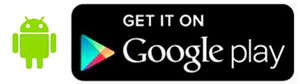
Мобильное приложение
Для работы с личным кабинетом СберБанк Онлайн можно применить мобильное приложение. Оно имеет удобный интерфейс и широкий функционал, полностью повторяющий возможности стандартной браузерной версии. Для регистрации через приложение потребуется банковская карта, подключенные SMS-уведомления и действующий номер телефона.
После входа в личный кабинет на некоторых смартфонах есть возможность настроить авторизацию по отпечатку пальца или применить пароль из пяти цифр.
Часто задаваемые вопросы о личном кабинете СберБанка
Клиенты банка часто задают специалистам такие вопросы:
- Как изменить свой ПИН-код карты через личный кабинет. Сделать это можно через функцию «Настройки». После перехода в меню необходимо выбрать «Установить PIN-код» и изменить данные. Новый пароль действует сразу после изменения.
- Как заказать выписку из банка. Документ можно распечатать или загрузить в электронном виде через аккаунт. Подобные действия доступны и с реквизитами карты или счета.
- По какой причине в личном кабинете не показывается карта или счёт. Возможно, на счёт нет договора на обслуживание. Карта может не показываться из-за ошибки сотрудника банка.
Телефон горячей линии
Связаться со специалистами Сбербанка можно по телефону горячей линии 8-800-555-55-50.
The following two tabs change content below.
- Биография
- Последние записи
В 2017 году окончила Финансово-экономический факультет ФГОБУ ВО «Финансовый университет при Правительстве Российской Федерации». В настоящее время являюсь онлайн-консультантом на сайте cabinet-bank.ru. (Страница автора)